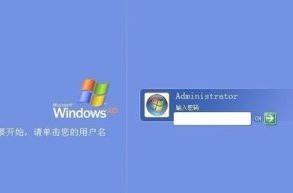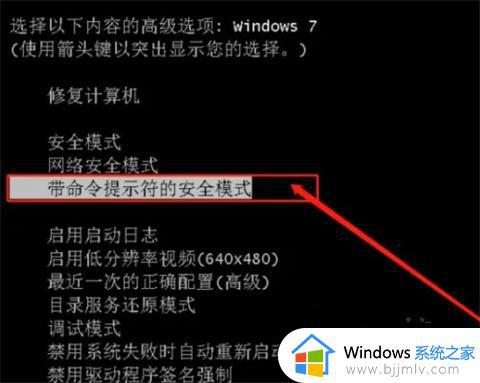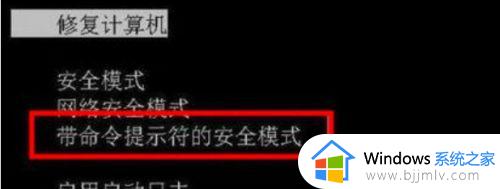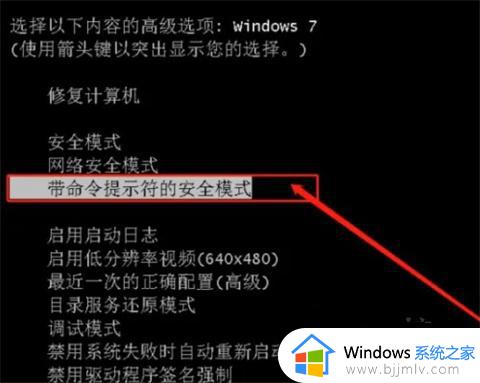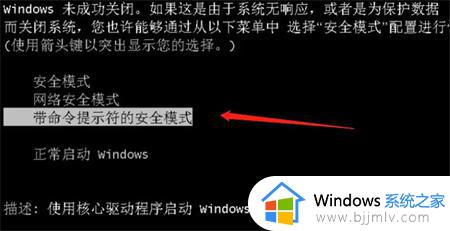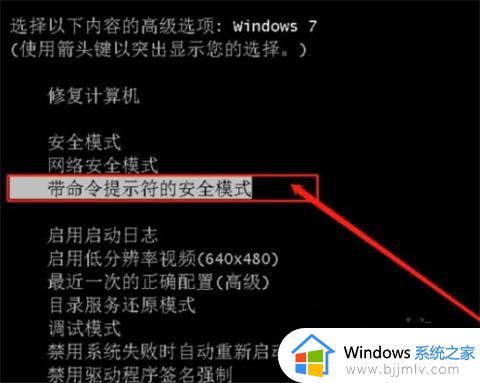联想电脑密码忘记了如何打开电脑 联想电脑忘记密码如何进入电脑
相信小伙伴在使用联想电脑的时候应该都有设置过密码,但是我们每个人都容易因为一些事情导致长时间没使用电脑,这个时候我们就容易忘记了密码,那么联想电脑密码忘记了如何打开电脑呢?接下来小编就带着大家一起来看看联想电脑忘记密码如何进入电脑,希望对你有帮助。
具体方法:
方法一:
1、重启电脑,连续按下F8键后进入高级启动选项页面,在界面内选择“带命令提示符的安全模式”选项,点击确定。
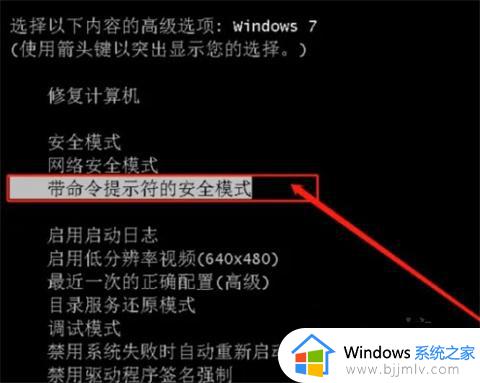
2、进入命令页面后,按下回车键并输入”net user aaa/add“,点击确认;再次在弹出界面再次输入图示命令,点击回车键执行命令。
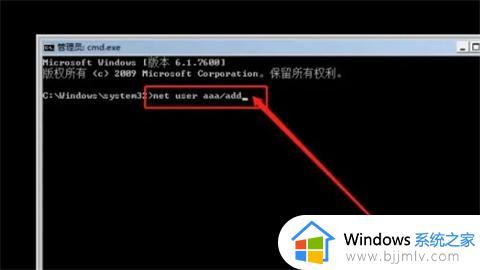
3、等待命令执行完毕后,等待电脑重启后,在电脑左下方会出现一个aaa的新账户,点击进入即可。
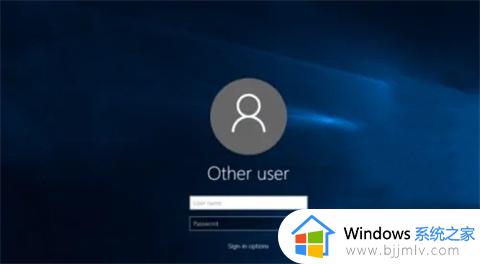
方法二:
1、打开电脑运行界面,输入mmc.exe命令后,点击确认。
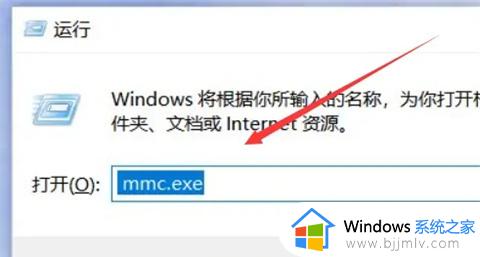
2、在弹出的窗口左上角点击文件,选择添加/删除管理单元。在界面中找到本地本地用户和组,右键点击该选项,选择“设置密码”后删除原来的密码即可。
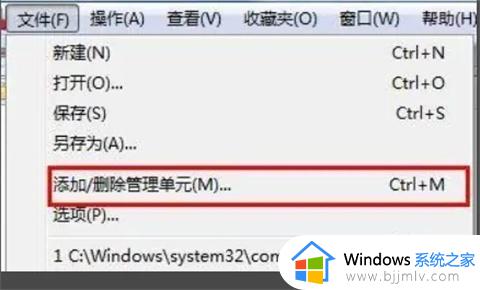
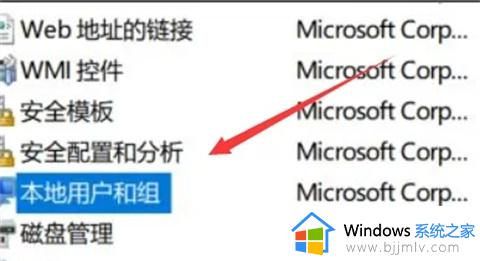
方法三:
1、打开电脑设置界面,找到Windows更新和安全选项;
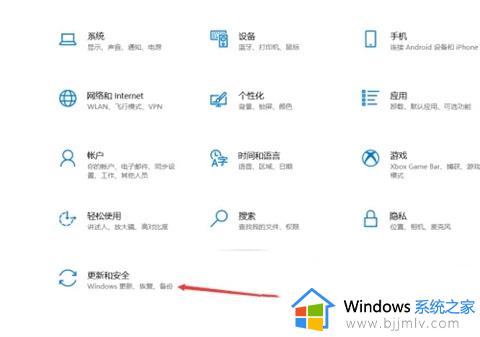
2、在左侧界面中点击恢复菜单,找到重置电脑选项后,点击立即重置即可。
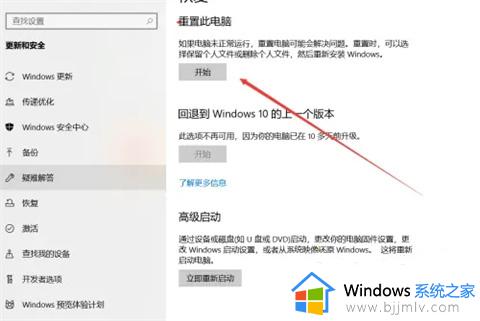
以上全部内容就是小编带给大家的联想电脑忘记密码进入电脑方法详细内容分享啦,遇到上述情况还不知道怎么解决的小伙伴就快点跟着小编一起来看看吧,希望对你有帮助。